
Незалежно від того, чи хочете ви виправити ваші дзеркальні самовіддачі, або ви просто хочете, щоб перемотати версію зображення, Adobe Photoshop дозволяє легко перевернути зображення, як горизонтально, так і по вертикалі. Ми покажемо вам, як це зробити.
З Photoshop, ви можете Переверніть всі зображення , цілі шари, або виберіть області на вашій фотографії. Ви можете перевернути горизонтально, а також вертикально у всіх цих випадках.
Пов'язані: Як перевернути зображення в Microsoft Word
Як перевернути ціле зображення в Photoshop
По-перше, на комп'ютері Windows або Mac, Відкрийте папку, яка має фотографію Ви хочете перевернути. Клацніть правою кнопкою миші цю фотографію та виберіть Відкрити з & gt; Adobe Photoshop Щоб відкрити фотографію в Photoshop.
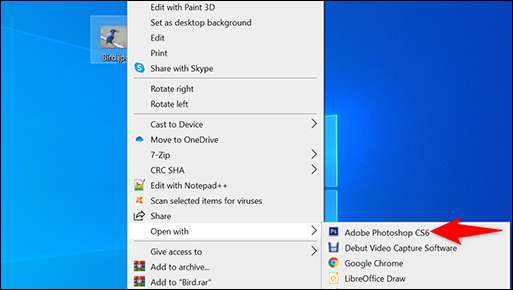
Ваша фотографія з'явиться на головному інтерфейсі Photoshop.
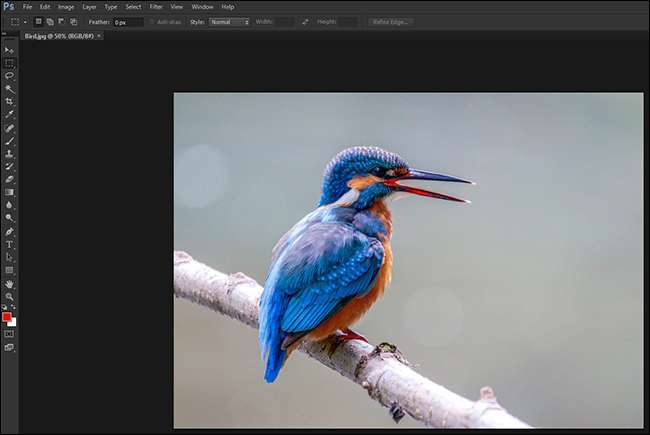
Щоб переглянути наявні фліп-фотографії, у панелі меню Photoshop, натисніть кнопку "Зображення", а потім наведіть параметр "Обертання зображення".
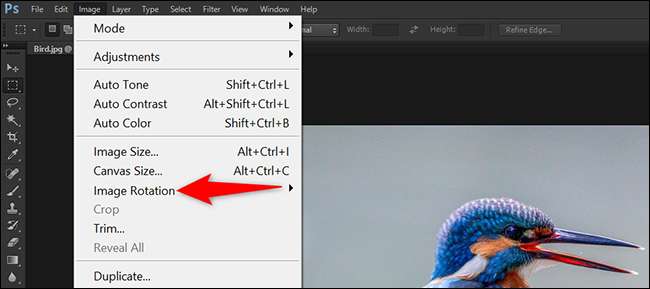
У меню "Обертання зображення" натисніть "Фліп-полотно горизонтальний", щоб перевернути фотографію горизонтально, або натисніть "Flip Canvas Vertical", щоб перевернути фотографію вертикально.
Щоб виправити дзеркальну самостійно, виберіть параметр "Flip Canvas Horizontal".
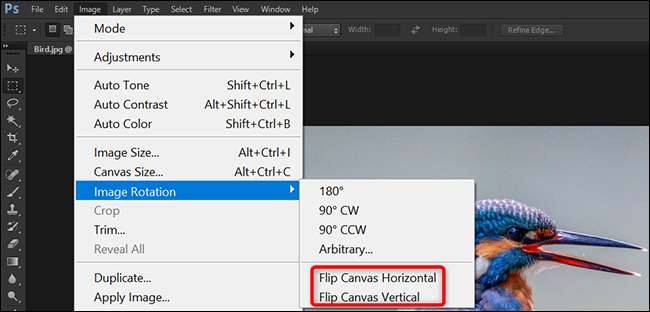
І це все. Photoshop перевернув вашу фотографію.
Порада: Щоб не відокремити свою фотографію, натисніть Ctrl + Z (Windows) або команду + Z (MAC).

Перед тим, як закрити Photoshop, переконайтеся, що збережіть свій Flited Photo. Щоб зробити це, натисніть File & GT; Зберегти як у меню Photoshop.

Тепер ви готові поділитися своєю фіксованою фотографією будь-де, де ви хочете.
Як перевертати певну частину фотографії в Photoshop
Якщо ви хочете, щоб перевернути певну область у вашій фотографії, а не всю фотографію, Використовуйте інструменти вибору Photoshop Щоб вибрати область, а потім перевернути цю область.
Пов'язані: Як зробити більш точні вибори з вибором та маскою Photoshop
Для цього, в лівій бічній панелі Photoshop, натисніть кнопку "Прямокутний інструмент Marquee" або "інструмент" Felliptical Marquee ", залежно від того, як ви хочете вибрати область у своїй фотографії.
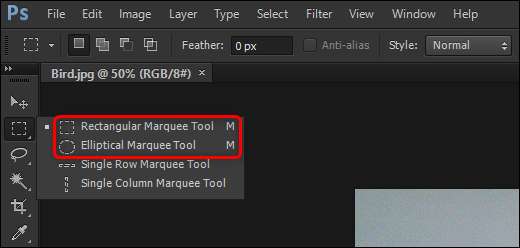
Коли вибрано інструмент, використовуйте мишу або трекпад, щоб вибрати область, яку ви хочете перевернути свою фотографію.

Після того, як ви зробили вибір, у меню Photoshop, натисніть "Редагувати", а потім наведіть курсор над опцією "Перетворення".
З меню "Перетворення" виберіть "Flip Horizontal", щоб перевернути вибрану область горизонтально, або виберіть "Flip Vertical", щоб перевернути вибрану область вертикально.
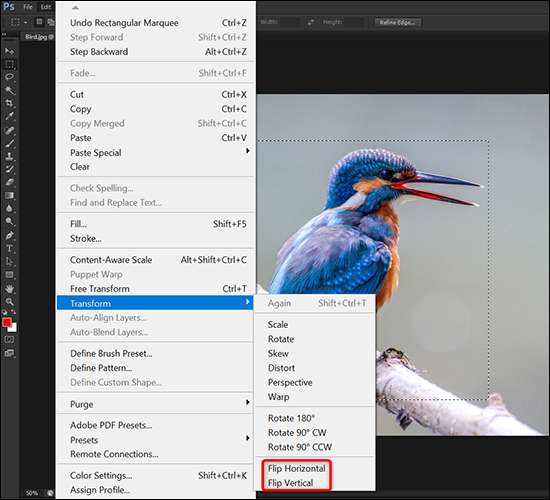
Ви побачите, що Photoshop перевернув вибрану частину вашої фотографії.

І ось як ви фліпаєте певні частини ваших фотографій у Photoshop!
Як перевернути шар у Photoshop
Щоб перевернути вміст конкретного шар у фотошоп , Вам просто потрібно вибрати цей шар, а потім вибрати варіант Flip.
Для цього, на панелі "Шари" справа від Photoshop виберіть шар, який ви хочете перевернути.
Якщо у своєму шарі є значок блокування, а потім виберіть свій шар і натисніть значок блокування у верхній частині панелі "Шари". Це буде розблокувати ваш шар, щоб ви могли перевернути його.
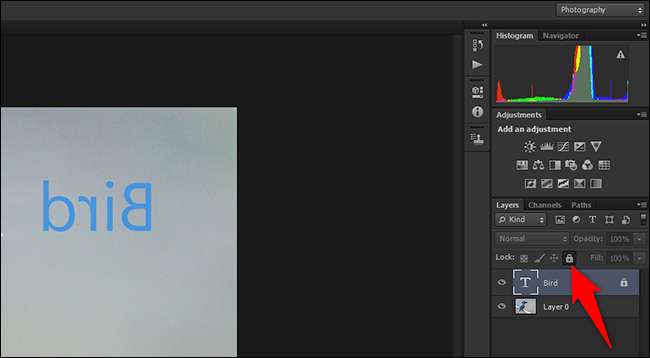
На панелі меню Photoshop натисніть "Редагувати", а потім наведіть курсор над опцією "Перетворення". У меню "Перетворення" виберіть "Flip Horizontal", щоб перевернути свій шар горизонтально, або виберіть "Flip Vertical", щоб перевернути свій шар вертикально.
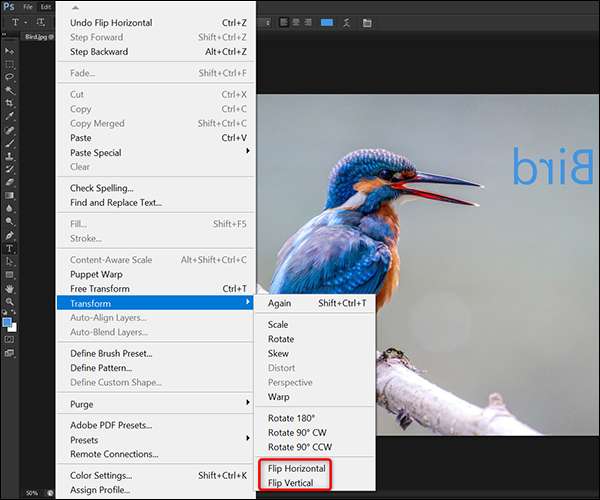
Photoshop буде перевертати вміст вибраного шару, залишаючи все інше, як є.
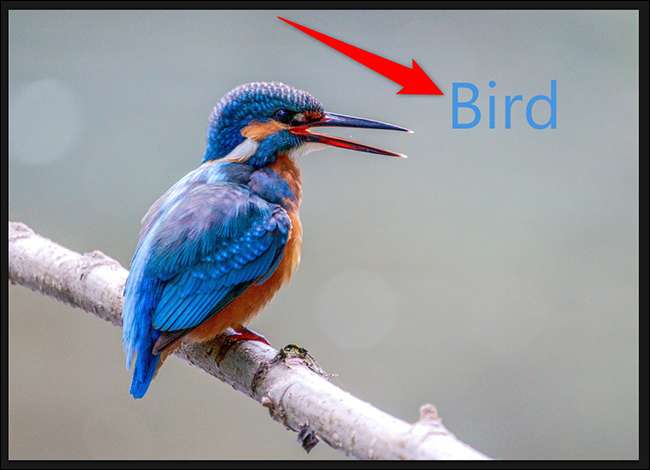
І ось як ви йдете про перегортання зображень за допомогою різних варіантів у Photoshop. Дуже корисний!
Ви на iPhone, iPad або Андроїд Телефон і шукаєте фліп-зображення? Якщо так, то є способи фліп-фотографії прямо на самому пристрої; Вам не потрібен робочий стіл, щоб зробити це!
Пов'язані: Як перевертати або дзеркалити фотографії та зображення на iPhone та iPad







